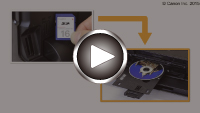Tisk fotografií uložených na paměťové kartě na etiketu disku
Na etiketu potisknutelného disku můžete vytisknout fotografii uloženou na paměťové kartě.
 Důležité
Důležité
-
Takto nelze tisknout na 8cm / 3,15 palcové potisknutelné disky.
-
Nepřipojujte nástavec pro disky ani nevkládejte potisknutelný disk, dokud se nezobrazí zpráva s výzvou k jejich nastavení. Mohlo by dojít k poškození zařízení.
-
Přejeďte po obrazovce DOMŮ a klepněte na možnost
 Upřesnit tisk (Advanced print).
Upřesnit tisk (Advanced print). -
Vložte do patice pro kartu paměťovou kartu.
 Poznámka
Poznámka-
Pokud vložíte paměťovou kartu před vybráním položky Upřesnit tisk (Advanced print) na obrazovce DOMŮ, zobrazí se obrazovka pro výběr fotografií v položce Fotografie (Photo).
Pokud jsou na paměťové kartě uloženy soubory fotografií i soubory PDF, zobrazí se potvrzovací obrazovka s možností výběru zobrazeného souboru pro tisk.
Stisknutím tlačítka DOMŮ (HOME) zobrazíte obrazovku DOMŮ.
-
-
Klepněte na možnost Tisk fotografií na etiketu disku (Print photos to disc label).
Zobrazí se obrazovka nastavení oblasti tisku.
 Poznámka
Poznámka-
Nejsou-li na paměťové kartě uložena žádná data, která lze vytisknout, zobrazí se na dotykové obrazovce zpráva Data podporovaných typů nejsou uložena. (Data of supported types are not saved.).
-
Je-li na paměťové kartě uloženo více než 2 000 fotografií, jsou tato data automaticky rozdělena do skupin po 2 000 fotografií seřazených sestupně chronologicky (podle data poslední úpravy). Zkontrolujte zprávu zobrazenou na dotykové obrazovce a klepněte na tlačítko OK.
-
-
Zadejte oblast tisku.
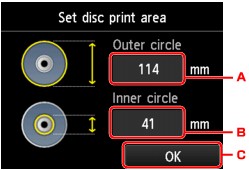
-
Klepnutím určete vnější kruh.
-
Klepnutím určete vnitřní kruh.
-
Klepnutím dokončete zadání oblasti tisku.
 Poznámka
Poznámka-
Změřte vnější a vnitřní průměr oblasti tisku potisknutelného disku a nastavte menší hodnotu, než je zjištěná hodnota pro vnější průměr, a vyšší hodnotu, než je zjištěná hodnota pro vnitřní průměr.
-
Informace o potisknutelných discích získáte od výrobců.
-
-
Klepněte na typ potisknutelného disku.
 Poznámka
Poznámka-
Je-li váš potisknutelný disk doporučeným diskem, zvolte možnost Doporučený disk (Recommended disc), aby bylo dosaženo vhodné hustoty tisku. Není-li tomu tak, zvolte možnost Jiný disk (Other disc).
-
-
Klepněte na fotografii, kterou chcete vytisknout.
 Poznámka
Poznámka-
Jiné možnosti
-
-
Zadejte oblast tisku s oříznutím.
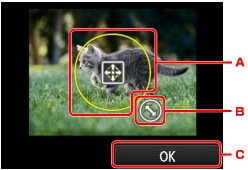
-
Přetažením umístíte rám ořezu.
-
Přetažením nastavíte velikost rámu ořezu.
-
Klepnutím dokončíte výběr oblasti pro oříznutí.
Když je určena oblast k oříznutí, zobrazí se obrazovka pro potvrzení nastavení tisku.
-
-
Zkontrolujte nastavení tisku a dotkněte se tlačítka Barevný (Color).
-
Vložte potisknutelný disk podle pokynů na obrazovce.
 Poznámka
Poznámka-
Proceduru nastavení potisknutelného disku můžete zobrazit klepnutím na položku Rádce (How to set). Další obrazovka se zobrazí klepnutím na položku Další (Next). Stisknutím tlačítka Zastavit (Stop) se můžete vrátit na obrazovku pro potvrzení tisku.
-
Další informace o nastavení potisknutelného disku:
-
-
Klepněte na tlačítko OK.
Zařízení zahájí tisk.
 Poznámka
Poznámka-
Chcete-li tisk zrušit, stiskněte tlačítko Zastavit (Stop).
-
Jakmile bude tisk dokončen, nechejte tiskovou stranu disku zaschnout přirozenou cestou. Nepoužívejte vysoušeč vlasů ani disk nevystavujte přímému slunečnímu záření. Nedotýkejte se také potištěného povrchu, dokud inkoust nezaschne.
-
Chcete-li tisknout v optimální kvalitě, doporučuje se zastavit tisk na disky vždy po deseti discích (když tisknete na více jak deset disků). Chcete-li zastavit tisk, odpojte nástavec pro disky od zařízení a pak zavřete vodítko nástavce pro disky. Po uplynutí přibližně tří minut otevřete vnitřní kryt, připojte k zařízení nástavec pro disky a znovu spusťte tisk.
-
Pokud nejsou výsledky tisku zarovnané, upravte polohu tisku na obrazovce Nastavení zařízení (Device settings) pomocí položky Nastavení oblasti tisku disku (Adjust disc print area) možnosti Nastavení tisku (Print settings).
-